Sådan Fix Instagram fungerer ikke på Apple Watch
Apple Watch er en af de mest populære enhedersom vi hidtil har set i den bærbare industri. Derudover er den kompatibel med forskellige apps. Derfor foretrækker folk at bruge denne enhed over ethvert andet ur når som helst. Men for nylig står brugerne over for problemer og klager over, at Instagram ikke fungerer på Apple Watch. Brugere hævder ofte om "Netværksforbindelsen blev mistet", "Login_required" eller "Kan ikke indlæse feed (Vi beklager, noget gik galt. Prøv igen)" -meddelelser, der vises på uret.
Hvis du er en af de brugere, der står over for "Instagram-feed, der ikke fungerer på Apple Watch" -spørgsmålet, er du på det rigtige sted. Her er nogle løsninger, der kan tilbyde dig noget hjælp.
Løsning 1: Log ud og log ind fra Instagram-appen på iPhone
Hvis du står over for problemet, skal du logge ud og logge på Instagram-appen. Dette kan muligvis løse det problem, du står overfor på din Apple Watch. Følg nedenstående trin
Trin 1: Åbn appen, og klik på profilikonet. Åbn nu menuen Indstillinger.
Trin 2: Rul helt til bunden, og klik på Log ud.
Trin 3: Gå ud af appen, og åbn den igen for at logge ind
Løsning 2: Opdater din Watch-software
Hvis Instagram ikke ville arbejde på Apple Watch Series 2,så kan det muligvis på grund af softwarefejlen. Derfor er det bedre at opdatere operativsystemet. Her skal du opdatere watchOS. Følg nedenstående trin for at opdatere operativsystemet.
Trin 1: Gå til Apple Watch-appen på din iPhone.
Trin 2: Gå til afsnittet My Watch. Gå til softwareopdatering i menuen Generelt.
Trin 3: Hvis en opdatering er til stede, skal du installere opdateringen og vente på proceduren for at fuldføre på dit ur også.

Løsning 3: Slet og geninstaller Instagram på dit ur
Dette er en af de mest effektive løsninger derkan løse dit Instagram-relaterede problem. Alt hvad du skal gøre er at slette appen og installere den igen. Dette kan have en positiv effekt på din nuværende situation.
Trin 1: Tryk på kroneknappen på dit ur for at få applisten på dit ur.
Trin 2: Tryk nu forsigtigt på Instagram-appen, som du vil slette. Apps begynder at ryste. Et kryds vises i appens øverste hjørne. Tryk på krydset.
Trin 3: En dialogboks vises for at bekræfte processen. Klik på indstillingen Slet app for at slette appen. Nu skal du installere appen igen og starte den.

Løsning 4: Genstart dit Apple Watch
For at løse Instagram, der ikke fungerer på iWatch-problemet, skal du også starte genstart af din Apple Watch. Dette er meget enkelt. Alt hvad du skal gøre er at følge nedenstående trin.
Trin 1: Tryk langsomt på sideknappen, indtil skyderen "Slå fra" kommer i udsigt. Når glideren vises, skal du glide den for at lukke uret.
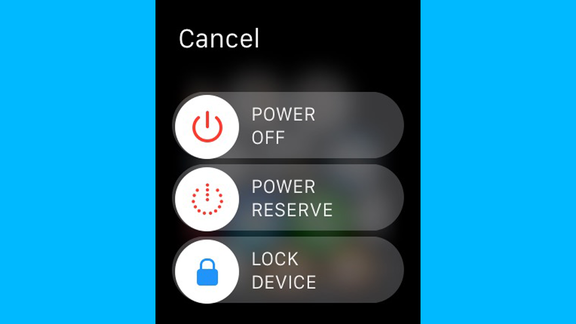
Trin 2: Tryk nu og hold den samme knap, indtil du ser Apple-logoet.
Hvis dette ikke fungerer, kan du prøve at tvinge genstart af appen. Her er trinnene for det samme.
Tryk og hold på kronen og sideknappen. Fortsæt med at trykke på knapperne, indtil displayet slukkes, og Apple-logoet vises igen.

Løsning 5: Kontroller tilslutningen af uret og iPhone
Apple Watch og iPhone er tilsluttet viaBluetooth. Derfor skal du sørge for, at det problem, du står over for, ikke forårsager på grund af forbindelsesproblemer. Her er enkle trin, du skal følge.
Trin 1: Åbn Control Center på din iPhone og kig efter Bluetooth-ikonet.
Trin 2: Kontroller, om Bluetooth er aktiveret eller ikke. Hvis Bluetooth-ikonet ikke lyser i kontrolpanelet, er det enten slukket, eller forbindelsen er ødelagt.
Trin 3: Link uret ved at oprette forbindelsen igen.
Hvis alle ovenstående løsninger ikke fungerer og stadigdu står over for problemet, så er du måske en stor mulighed for, at der er problemer med din iPhone. Derfor anbefaler vi, at du bruger https://www.tenorshare.com/products/reiboot.html for at løse dine problemer i forbindelse med iPhone. Dette værktøj vil løse alle dine problemer, inklusive Instagram, der ikke fungerer på Apple Watch. Softwaren løser alle problemer med et enkelt klik og er meget let at bruge. Tøv ikke med at bruge det i nødstilfælde.
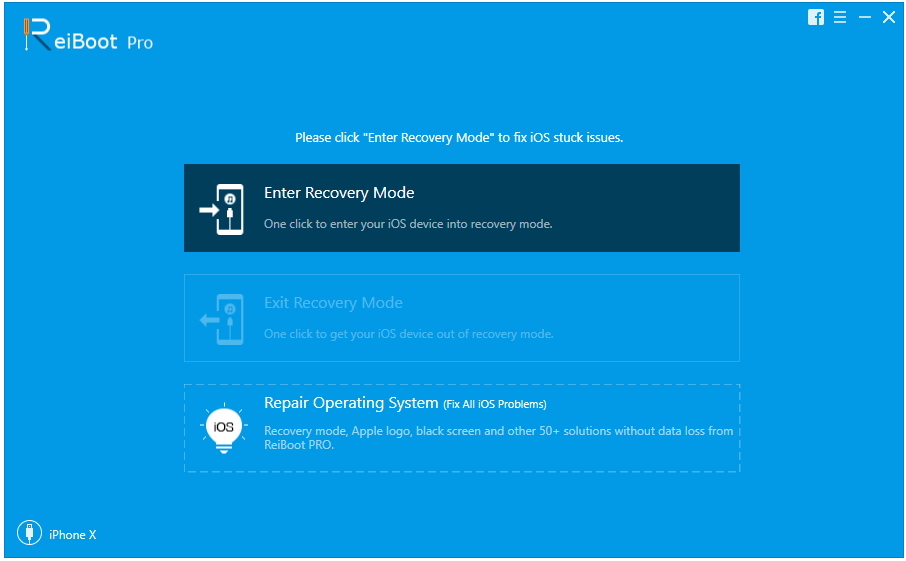
Lang historie kort, du kiggede lige på toppen5 løsninger, der kan besvare dit "hvorfor er ikke" min Instagram ikke fungerer på mit Apple Watch "spørgsmål. Du kan logge ud / ind fra Instagram-appen, opdatere dit watchOS, genstarte dit ur, tvinge til at stoppe Instagram-appen på uret og tjek for forbindelsen. Vi anbefaler også, at du bruger Tenorshare ReiBoot, hvis der er et problem med iPhone. Glem heller ikke at give din feedback om denne artikel. Hvis du har nogen anden løsning, er du velkommen til at dele den. Dette kan gøres ved at kommentere nedenfor.









